1. Mô tả nghiệp vụ
Hàng ngày hoặc hàng tuần khi đơn vị có nhu cầu đối chiếu giữa sổ phụ ngân hàng với sổ kế toán tại đơn vị, kế toán thực hiện:
- Đối chiếu số dư và các giao dịch đã phát sinh trong ngày (tuần hoặc tháng) có khớp nhau giữa sổ phụ ngân hàng và số kế toán của đơn vị.
- Nếu phát hiện chênh lệch, kế toán sẽ tìm nguyên nhân và xử lý.
2. Hướng dẫn trên phần mềm
Để thực hiện được chức năng này, người dùng cần:
- Kết nối với ngân hàng điện tử mở số tài khoản muốn đối chiếu (xem hướng dẫn kết nối ngân hàng tại đây).
- Tài khoản được phân quyền chức năng Đối chiếu Ngân hàng (xem hướng dẫn phân quyền tại đây).

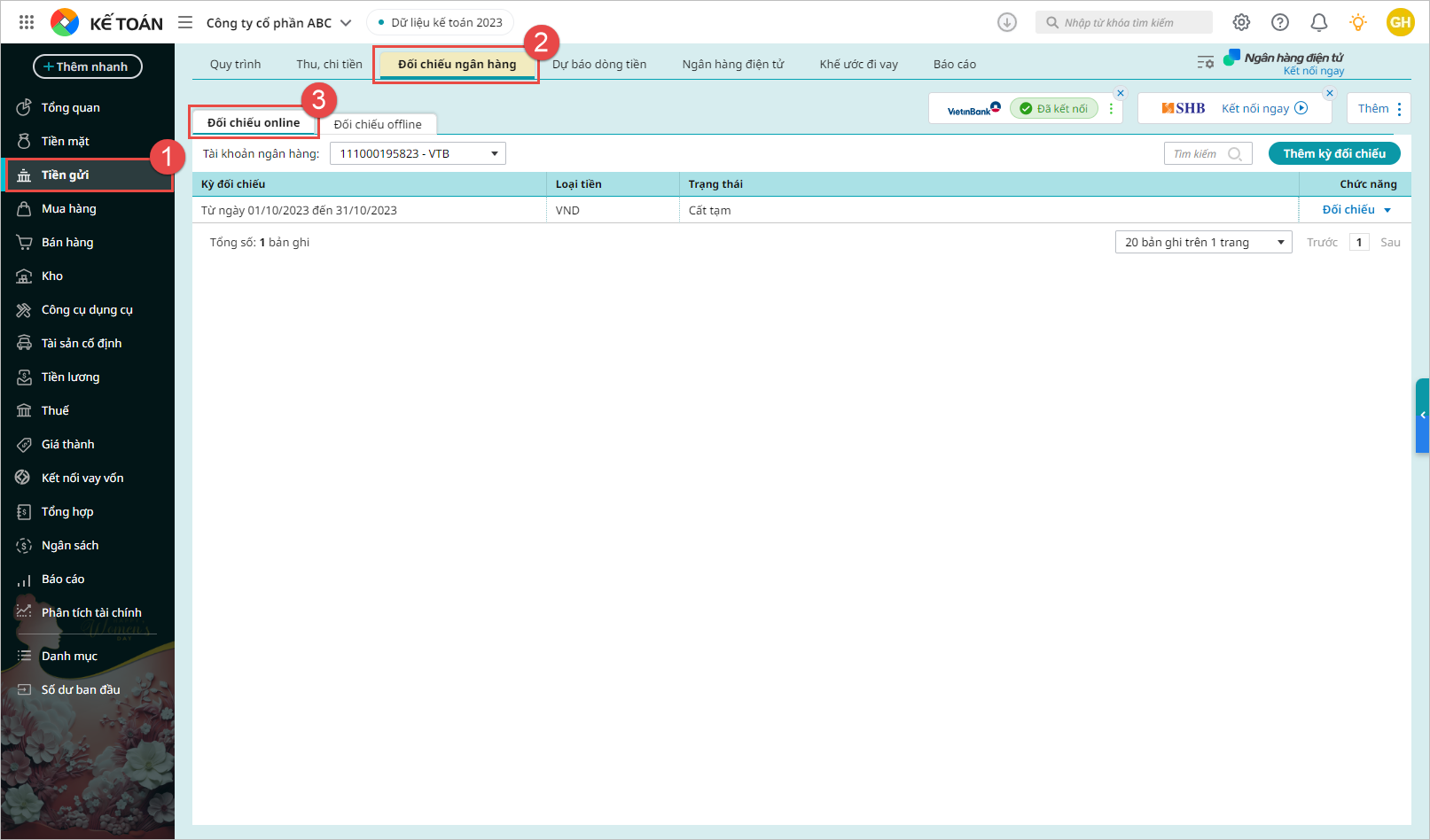
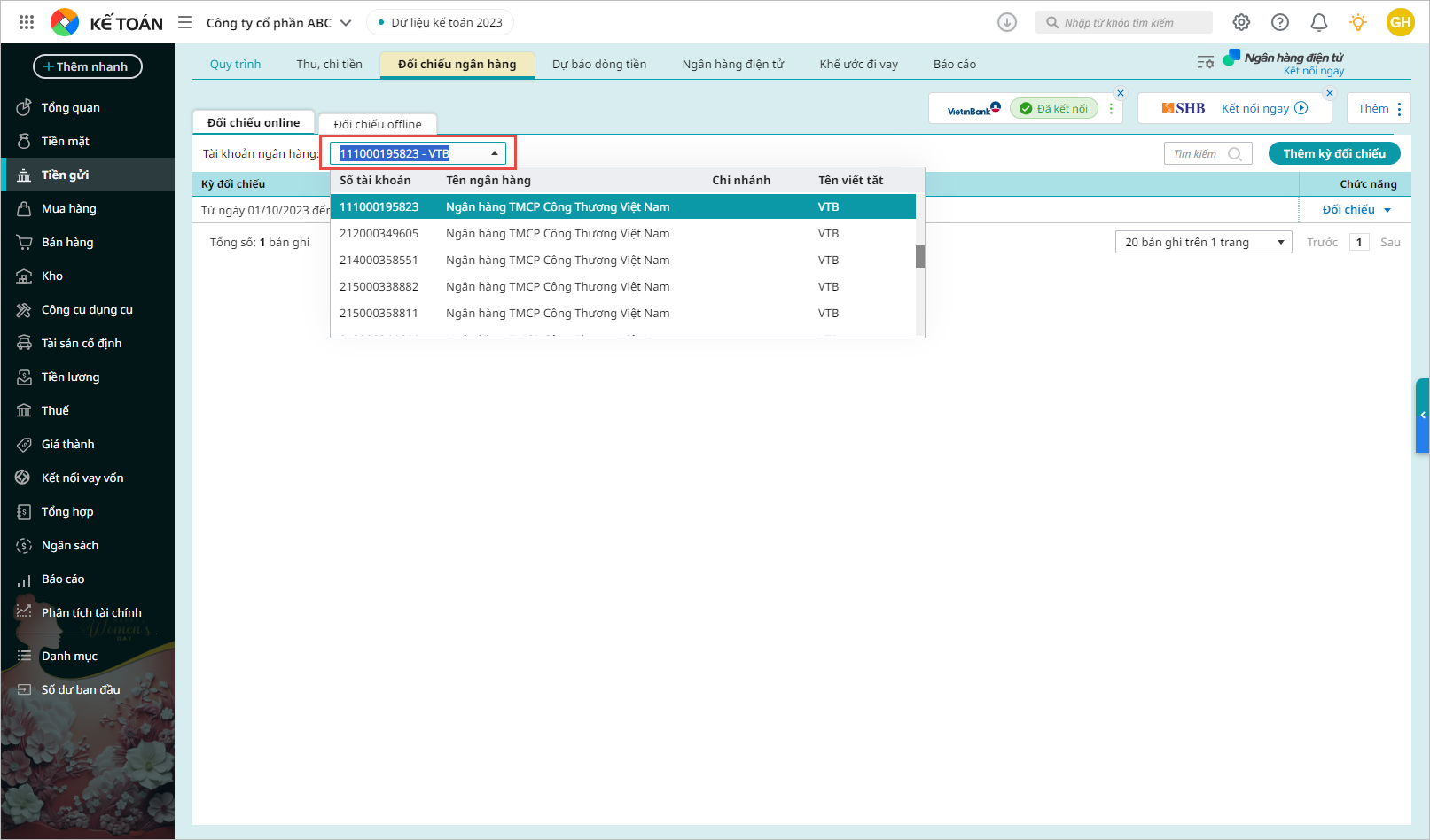
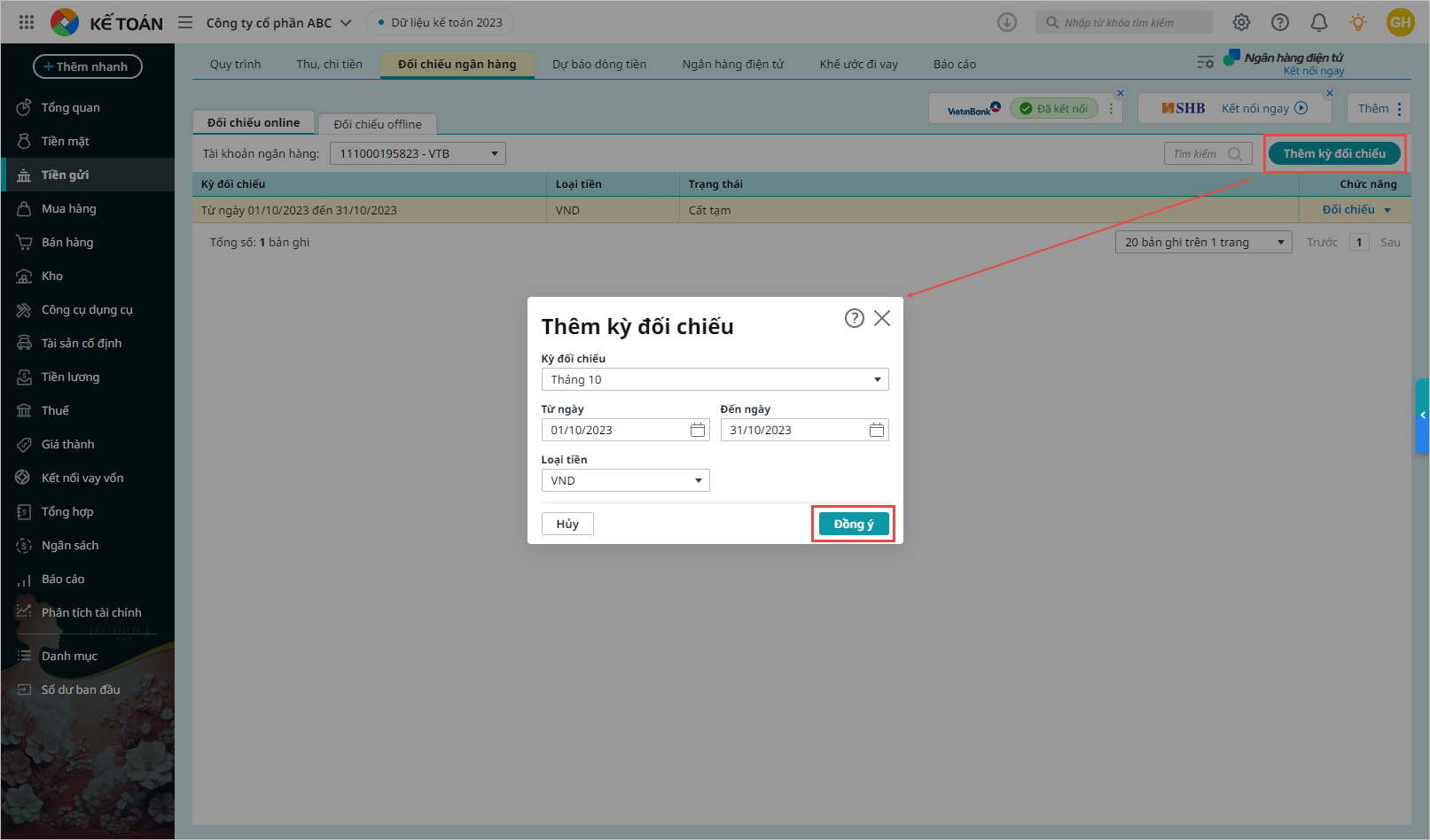
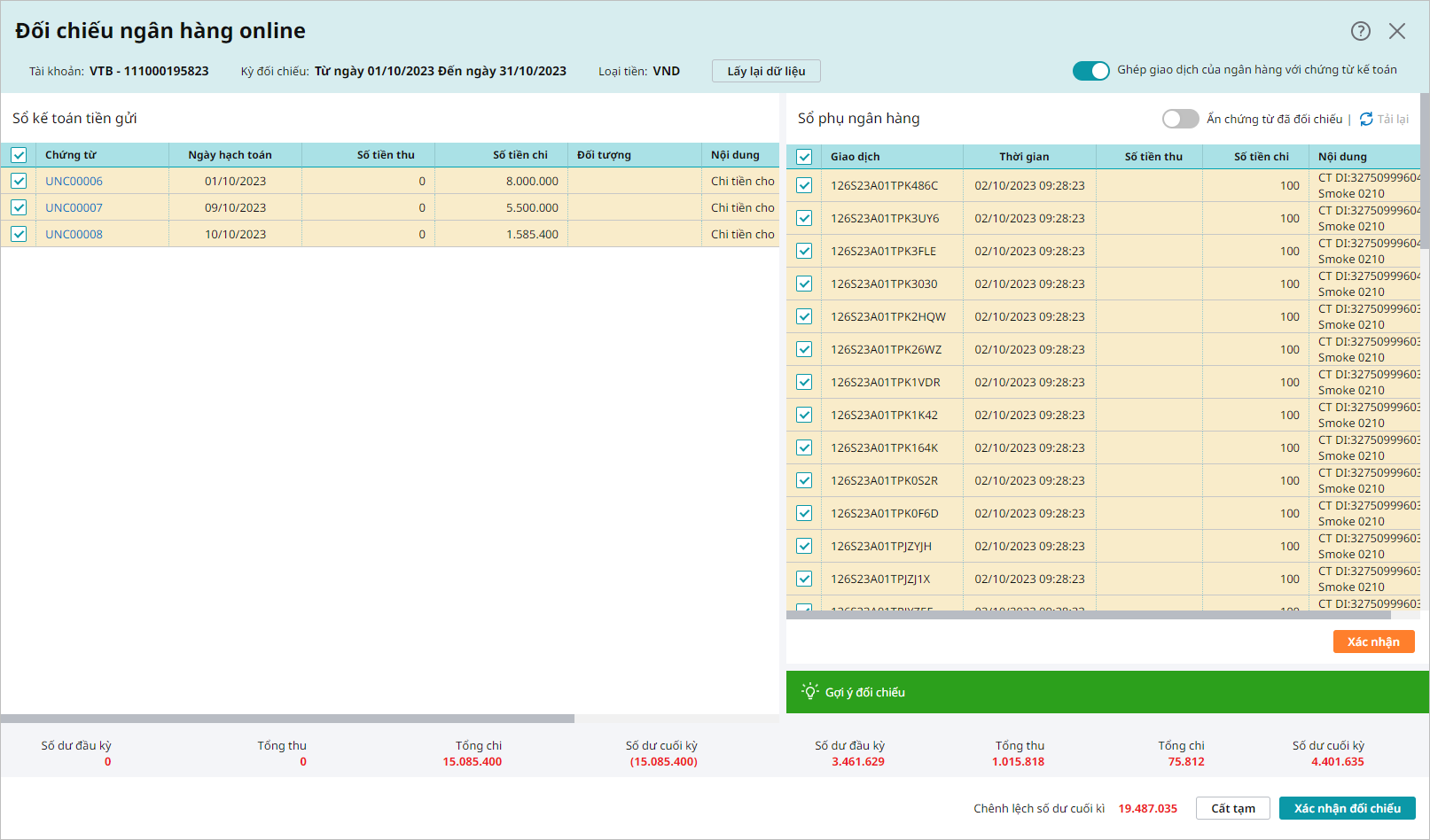
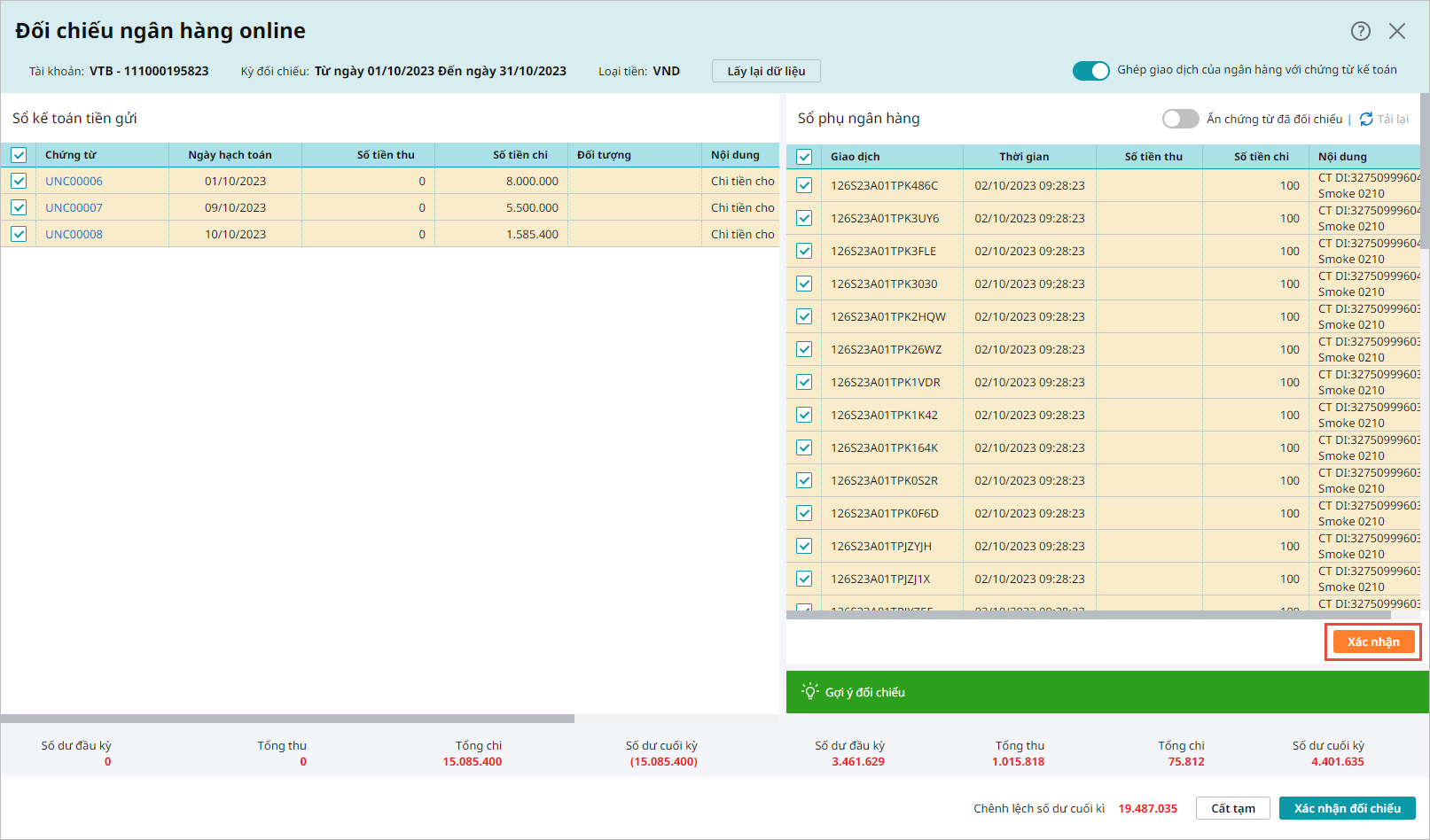
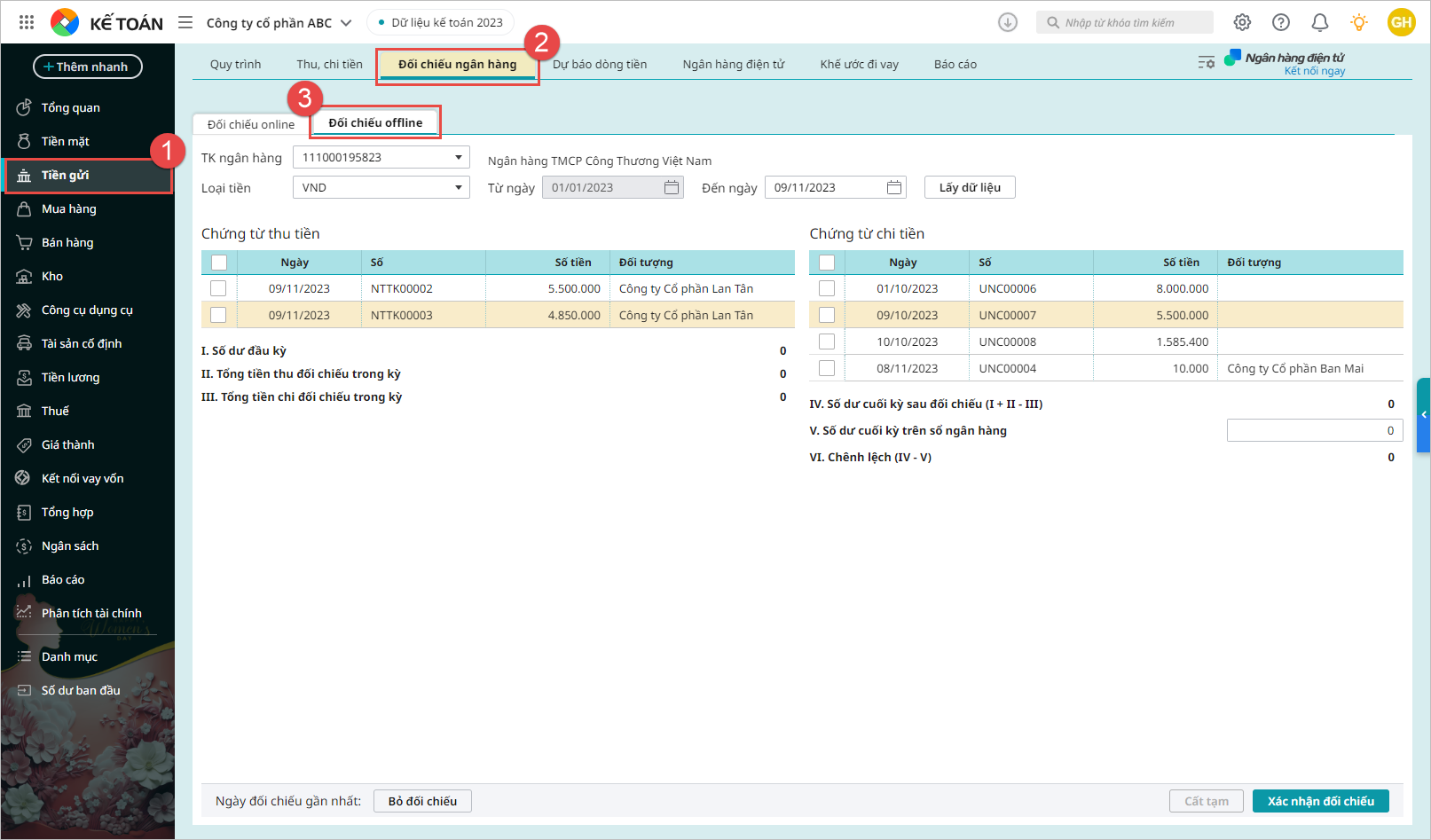
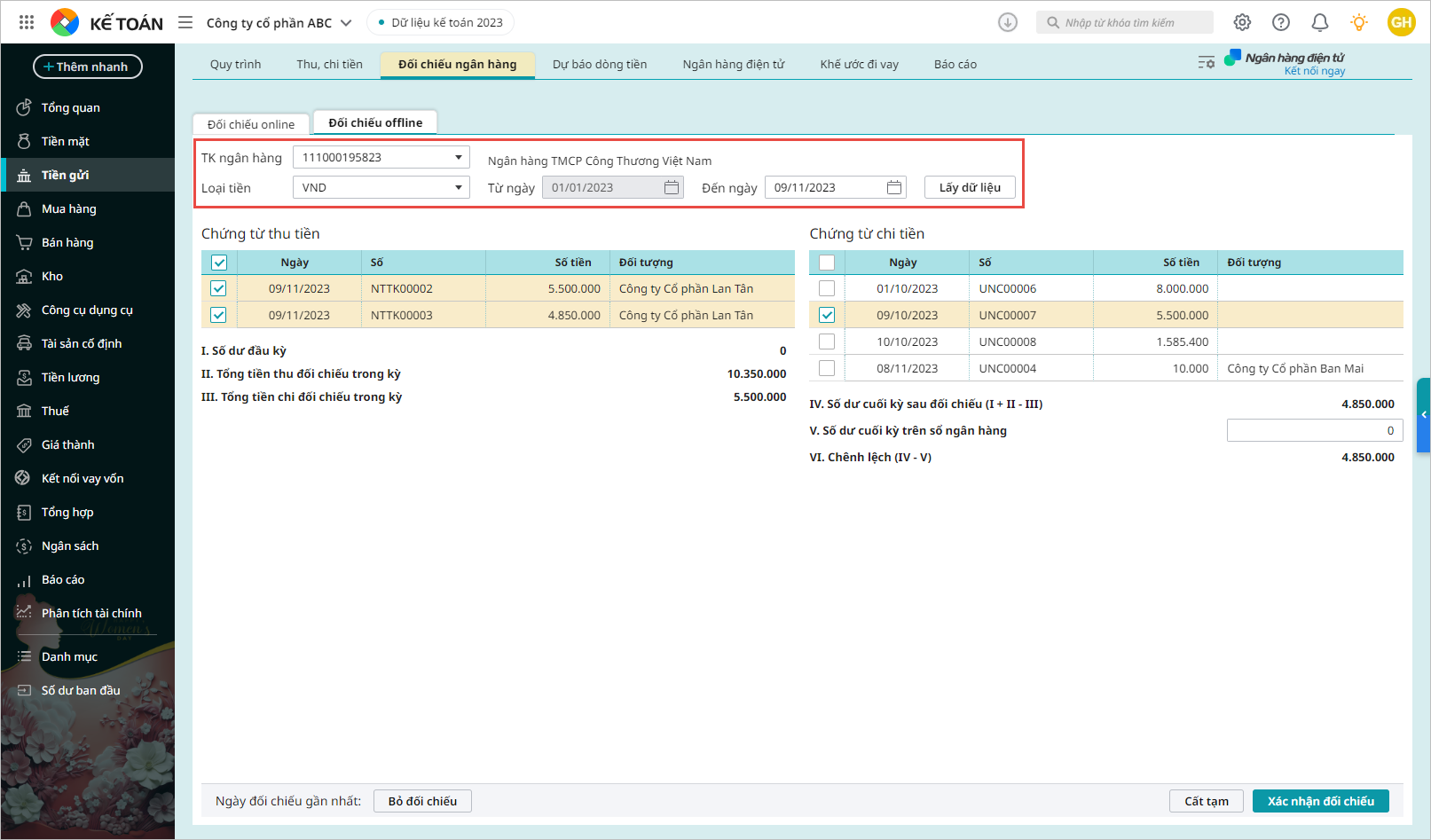
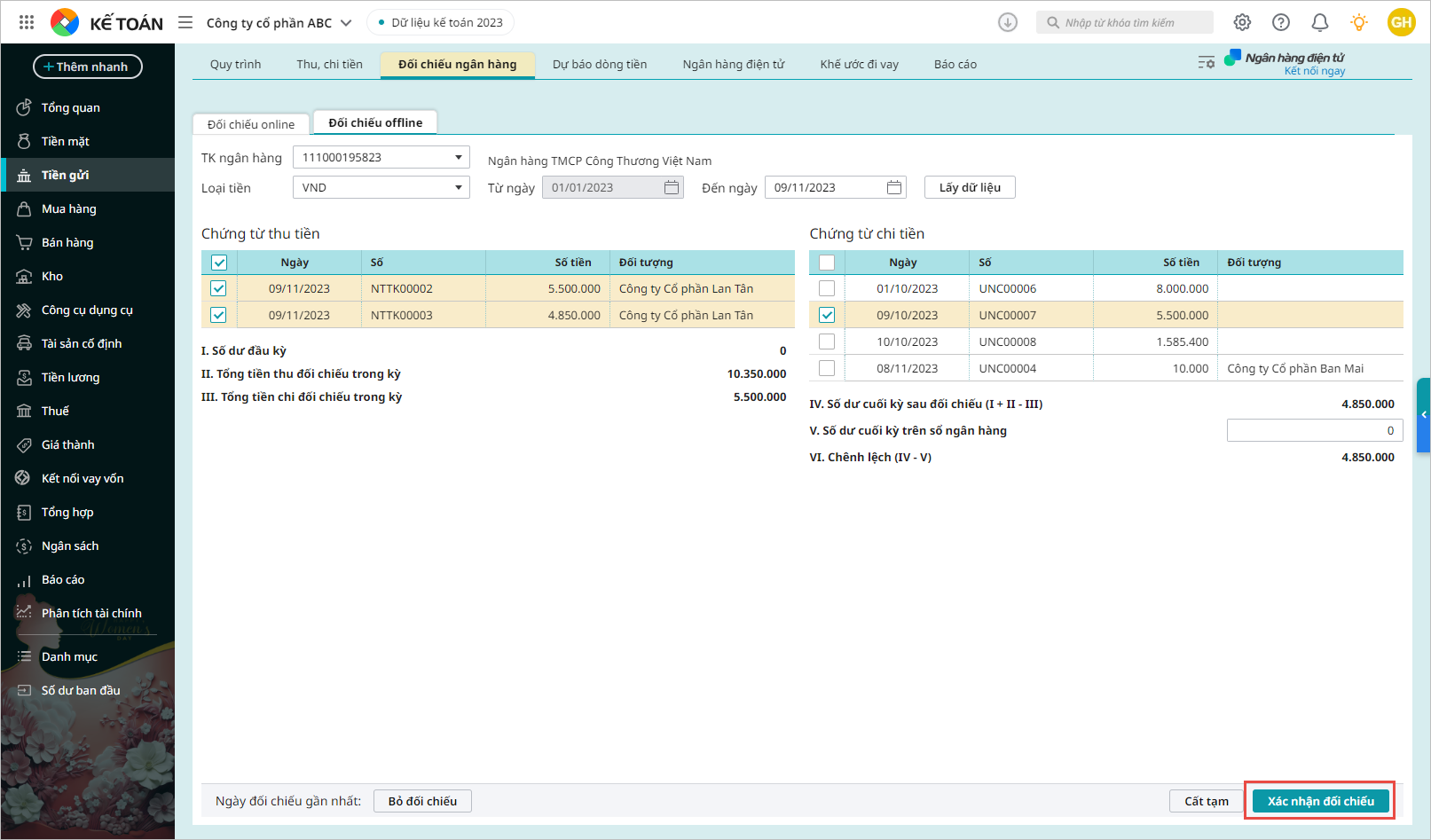
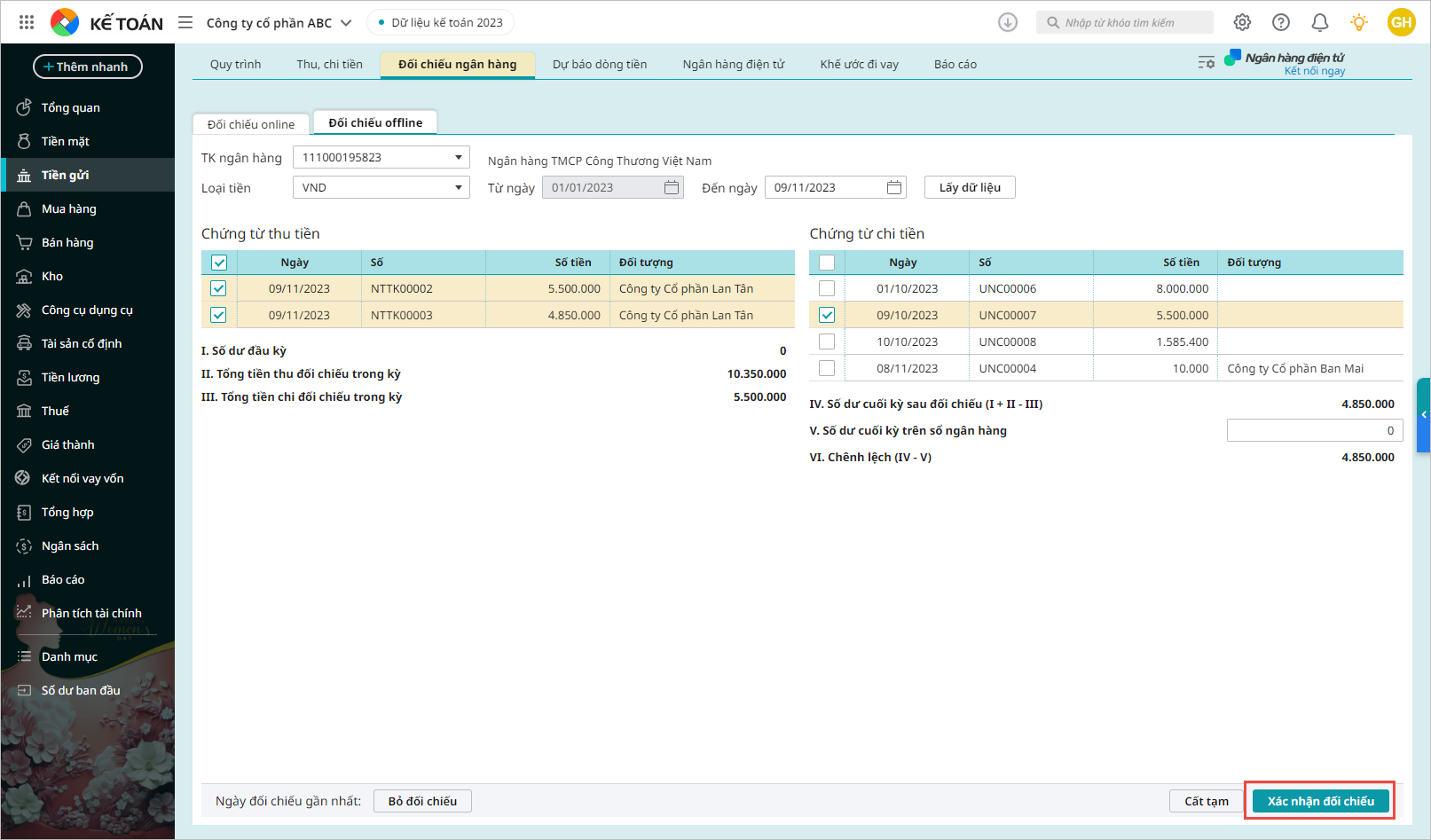






 contact@misa.com.vn
contact@misa.com.vn 024 3795 9595
024 3795 9595 https://www.misa.vn/
https://www.misa.vn/




